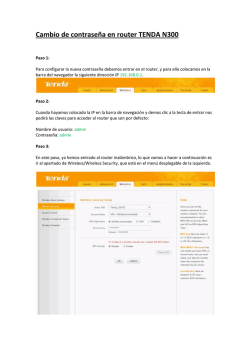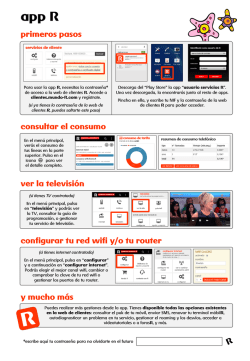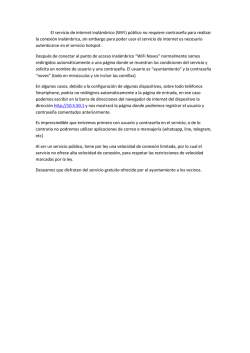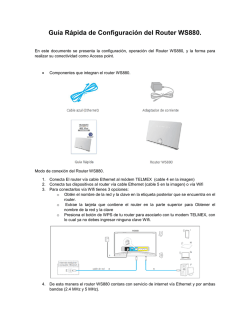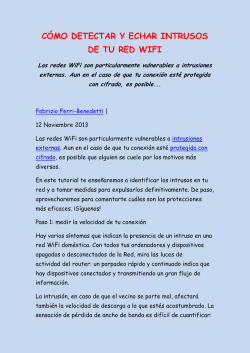Manual Router Openwrt USB SILÍCEO. repetidor WIFI con drivers
MANUAL OPENWRT [email protected] *INTERNET SUMINISTRADO A TRAVÉS DE ADAPTADOR USB CON ANTENA WIFI *PUNTO DE ACCESO WIFI SUMINISTRADO POR EL ROUTER ROUTER TP-LINK WR703N + ADAPTADOR WIFI USB RT3070 /RTL8187 ROUTER WIDEMAC 3G OPENWRT 300M + ADAPTADOR WIFI USB RT3070 /RTL8187 1- CONFIGURAR ROUTER A TRAVÉS DE WEB Conectar el router al suministro eléctrico a través del adaptador de enchufe a USB. Inmediatamente el router crea su red wifi denominada “openWrt”, por defecto no tiene contraseña, por lo tanto se puede acceder a través de esta red pero también se puede conectar a un cable RJ45. La conexión por cable facilita la configuración del router. Acceder a la configuración web a través del explorador web, con la dirección que viene en la pegatina trasera del router (192.168.1.1) Una vez conectados a esa dirección el explorador web mostrara la página de autorización: Usuario: root Contraseña: admin **ESTE ROUTER TIENE CONTRASEÑA POR DEFECTO Usuario: root / contraseña: admin PUEDE CAMBIAR CONTRASEÑA EN: Sistema / administración / contraseña** *** La red wifi “Openwrt” no tiene contraseña por defecto. 2-CONFIGURACIÓN DE REDES WIFI COMO REPETIDOR El router admite antenas wifi por USB de los chip Ralink (2070/ 3070) y RTL8187. ** NOTA: Es importante que nuestro router tenga una dirección IP diferente a la del router proveedor de internet, si tiene la misma es necesario cambiarla. Acceder a Interfaz Lan / Editar / dirección IP, poner una dirección neutra como ejemplo (192.168.0.253) Tras iniciar sesión en la web vemos la configuración resumen de las redes wifi. Cuando conectamos nuestro adaptador wifi al puerto USB del router aparecerán dos redes wifi. La primera (radio 0) es la propia del router, es necesario configurarla como emisor, o punto de acceso (Master) (como LAN). La segunda red (radio 1) es la de la antena. Esta red la configuramos como cliente -Cliente WDS-. Las dos redes deben de estar activadas, de lo contrario pulsar la opción “activar”. Para cambiar las opciones de una de las redes, entrar en entrar en “Editar”. El Cortafuegos para Cliente WDS tiene que ser WAN. Una vez configurada como Cliente WDS pulsamos explorar para ver las redes wifi disponibles y nos conectamos a una con la contraseña. **Si conectamos otras antenas, aparecerán nuevas redes, que podemos luego desinstalar o añadir. **Si no aparece radio 1 tras conectar la antena al USB, Reiniciar el router ( desde la pestaña Rearrancar). Una vez tenemos la antena externa USB (radio 1) en modo cliente, entramos en “Escanear”, aquí vemos todas las redes disponibles en el entorno. MANUAL OPENWRT [email protected] *SOFTWARE – INSTALACIÓN DE PROGRAMAS Esta opción permite conectarse a la página oficial de Open Wrt y añadir nuevos drivers para diferentes funciones. Puede añadir archivos LUCI, compatible con todos los idiomas. Puede añadir drivers para diferentes usos. *Sistema Permite opciones de cambio de zona horaria, y cambio de idiomas del router. El escáner nos muestra información completa de la calidad de la señal, canal, nombre de la red, MAC, y tipo de seguridad. Seleccionamos nuestra red, “Unirse a Red”. Introducimos la contraseña de seguridad en la ventana WEP /WPA passphrase. Damos a Enviar y en la siguiente pestaña a “Guardar y Enviar”. Una vez guardados los cambios, veremos en el menú de Red / Wifi que la red está conectada y transmitiendo. Esta red se configura como WAN. 5- INSTALACIÓN DE MODEM USB 3G Este router está preparado para conectarse a internet 3G a través de un cualquier proveedor del mercado, admite modem USB con cualquier tarjeta SIM. Conectar el modem USB 3G al puerto USb del router. Crear una Interfaz de red nueva, configurada como UMTS/GPRS/EV-DO. Especificar la ubicación del dispositivo, generalmente ttyUSB0. Especificar el tipo de Servicio, UMTS o CDMA/EV-DO. APN del proveedor, PIN y usuario del proveedor de internet 3G. 3- MODIFICAR OPCIONES DE NUESTRO PUNTO DE ACCESO. Desde la pestaña de Red / Wifi accedemos a nuestra red “Master” y entramos en editar. Ahí cambiamos el nombre de nuestra red y la contraseña, se puede elegir entre WEP y WPA y poner cualquier contraseña para nuestra propia red. Debe configurarse como *LAN. Para transmitir internet por wifi y cable. Por defecto: (ESSID) Nombre de red: CONTRASEÑA: openWrt Una vez creada, configurar el cortafuegos de esta interfaz como WWA. -------------- También se aconseja cambiar el canal a Auto, de este modo Open Wrt emitirá por el canal con menos interferencias automáticamente. DNS: ** En el caso de que todo esté bien configurado pero no trasnmite internet revisa la configuración de DNS. Para que transmita internet puede configurarse un DNS fijo: Red / Interfaces /wwan/ editar: Desmarcar la casilla y poner el DNS en “user custom DNS server” por ejemplo 8.8.8.8 Multi-WAN Multi-WAN permite el use varios enlaces de salida para balancear la carga y control de fallos. DHCP y DNS Dnsmasq es un programa que combina un servidor DHCP y un reenviador DNS para cortafuegos NAT Cortafuego - Configuración de la zona El cortafuegos crea zonas sobre sus interfaces de red para controlar el flujo del tráfico. Sistema Aspectos básicos de su dispositivo como la zona horaria o nombre de máquina. Idioma. Contraseña del router Cambie la contraseña del administrador para acceder al dispositivo. 4- ADMINISTRACIÓN En esta ventana se puede cambiar la contraseña para el acceso al router, por defecto es “admin” pero se puede cambiar. El nombre de usuario para el router es siempre “root” no permite modificarse.
© Copyright 2026